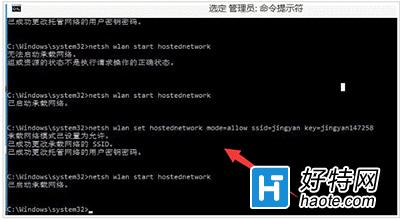很多用戶在自己的電腦生成Win10後,就遇到了各種問題。有時候,開啟創建WiFi熱點會提示“無法啟動承載網絡”,如筆記本無線網卡創建wifi熱點時出現無法啟動承載網絡的情況,這說明之前有創建過,但停用了,再次創建開啟的時候就會出現無法啟動承載網絡錯誤提示。今天,小編就跟大家分享Win10創建WiFi熱點提示“無法啟動承載網絡”怎麼辦。
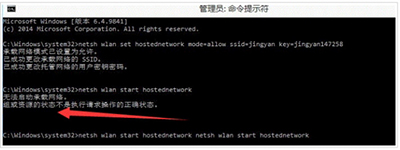
解決方法:
1、在開始菜單的那個圖標上點擊右鍵,然後再點設備管理器;
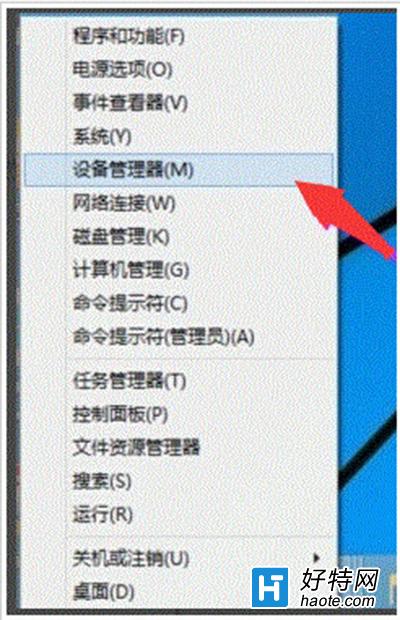
2、在設備管理器下面點擊網絡適配器再找到[Microsoft 托管網絡虛擬適配器],在上面點右鍵再點啟用;
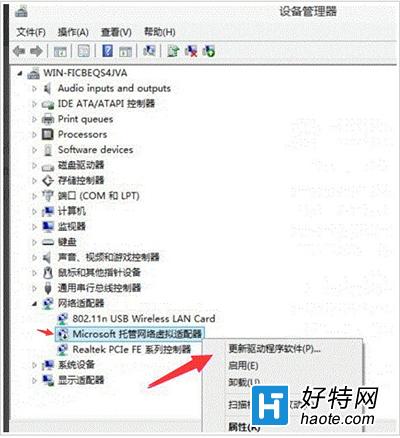
3、啟動以後它就不見了,這是正常的。
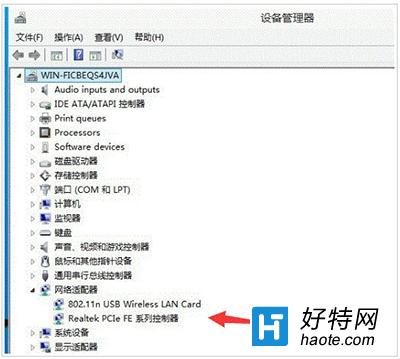
4、再次試試創建熱點,如下圖所示就可以再次創建成功。